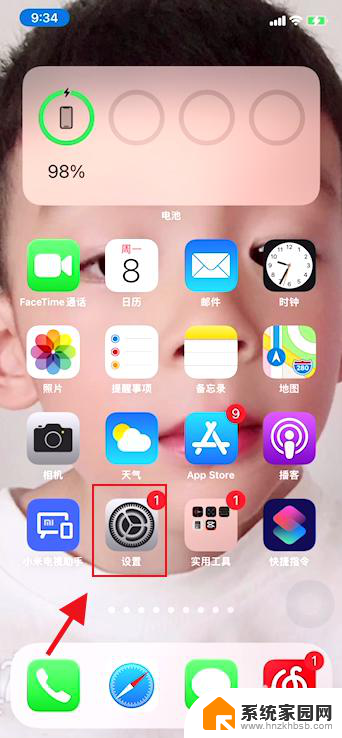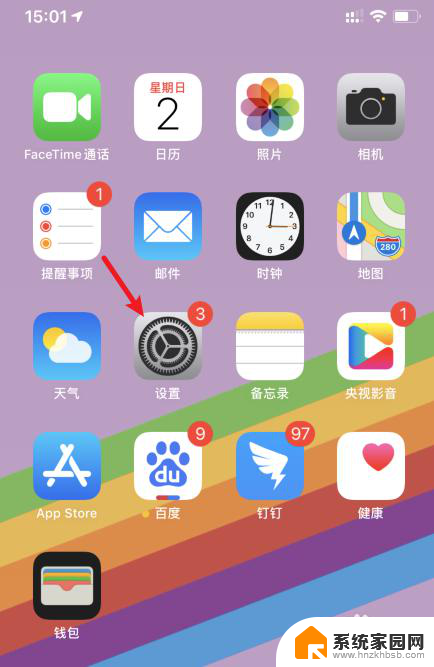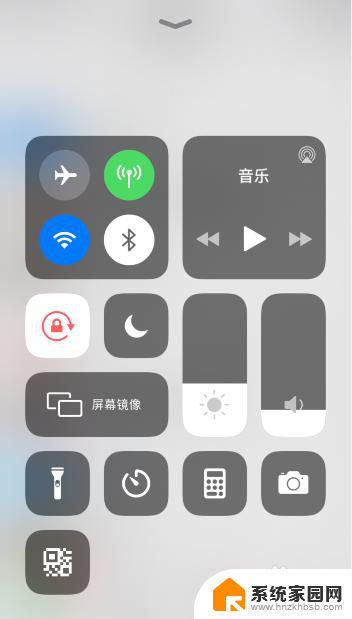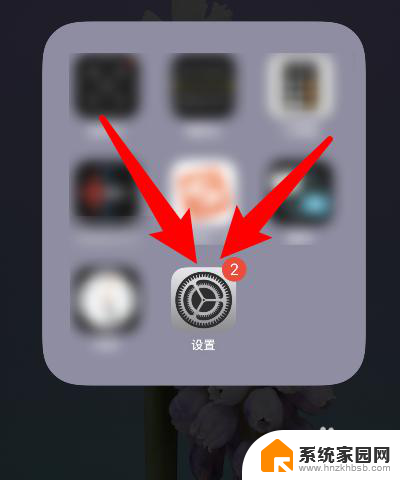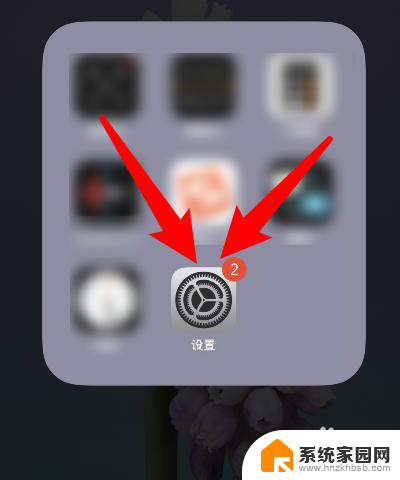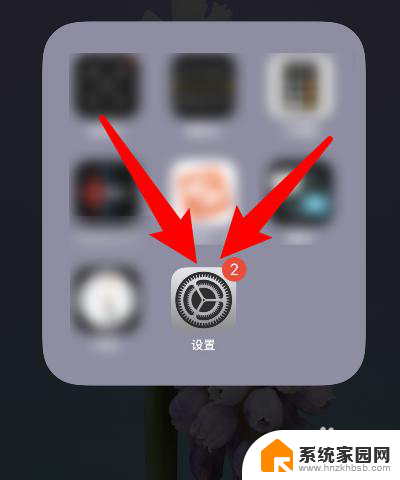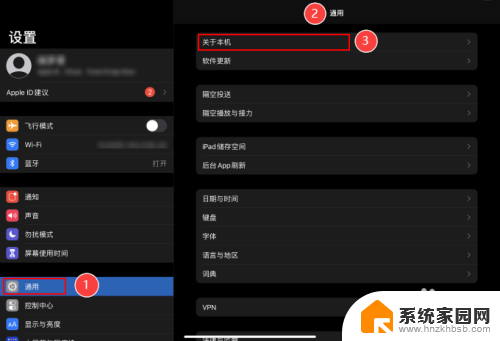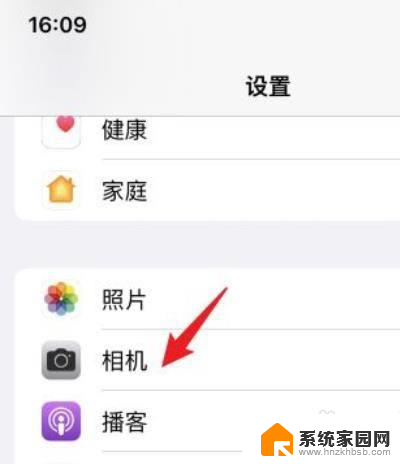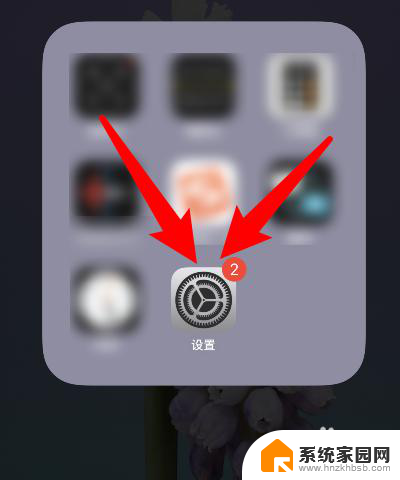苹果如何镜像 iphone屏幕镜像使用步骤
苹果设备如iPhone可以通过屏幕镜像功能将手机屏幕投射到其他设备上,方便用户进行展示或分享,要进行屏幕镜像,首先确保手机和目标设备连接在同一Wi-Fi网络上。然后打开控制中心,点击屏幕镜像选项,选择目标设备,即可实现屏幕镜像功能。这一功能的使用步骤简单明了,让用户能够更加方便地展示手机屏幕内容。
方法如下:
1.将我们的电脑和苹果手机置于同一局域网内。

2.开启苹果手机,手指从手机屏幕的底部向上滑动。拉出“控制界面”,点击“控制界面”中的“AirPlay”选项。
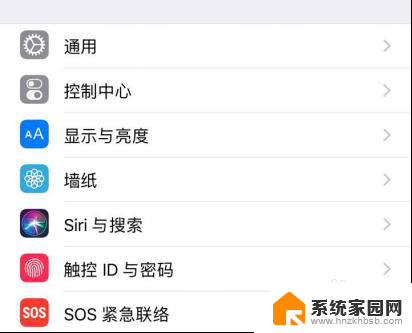
3.在“AirPlay”选项的界面中,找到你要连接电脑的ID,并且打开设备的镜像开关。
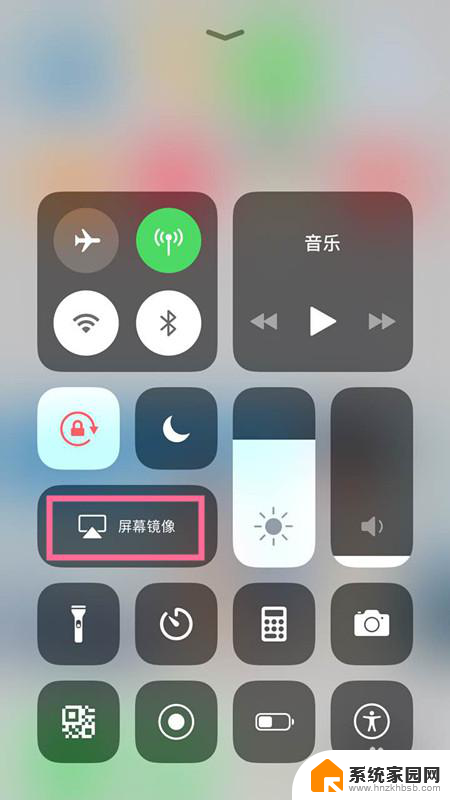
4.返回刚刚的“控制界面”,就可以看到原来“AirPlay”的位置。已经变成自己电脑的名称,这就证明连接成功,此次投屏成功。
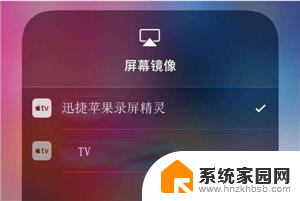
5.连接成功之后,我们可以清楚的在电脑上看到手机上的画面内容。此时只需要操纵手机实时显示在电脑上。如下图就是电脑画面和手机 上的画面;
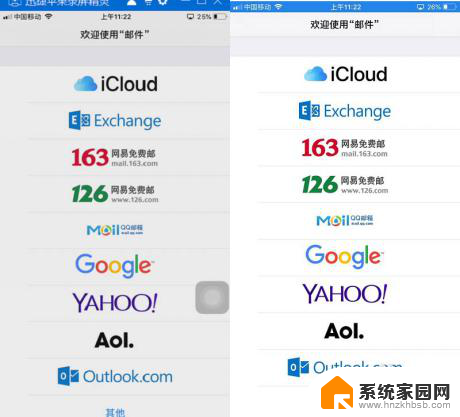
6.如果投屏结束,只需要关闭电脑上的投屏画面,或者在手机上点击停止镜像即可结束。
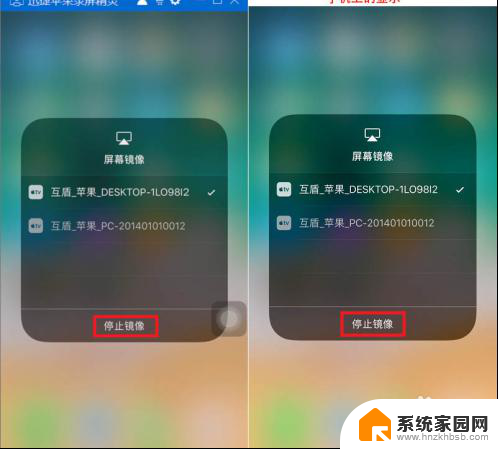
以上是关于苹果镜像的全部内容,如果你遇到了同样的问题,可以参考本文中介绍的步骤来修复,希望这对你有所帮助。